-
Выберите

 . найти
. найти
- Нажмите "Открыть групп. отчет" для восстановления набора отчетов и файлов формата, ранее сохраненного в файле группировки отчетов (RGF).
- Для добавления отчета:
- Выберите имя отчета из списка отчетов по схемам или монтажным панелям.
- Задайте файл формата для использования в выбранном отчете. Используйте параметр "Настройка файла формата" для создания, редактирования и сохранения файла формата. Прим.: Файлы формата должны определять вывод файлов, таблиц или и то и другое, поскольку отчеты не отображаются на экране.
- Нажмите "Добавить", чтобы добавить отчет в список "Выбранные отчеты". Эта кнопка не активна, пока не выбраны имя отчета и файл формата.
- Продолжайте добавлять отчеты к списку "Выбранные отчеты".
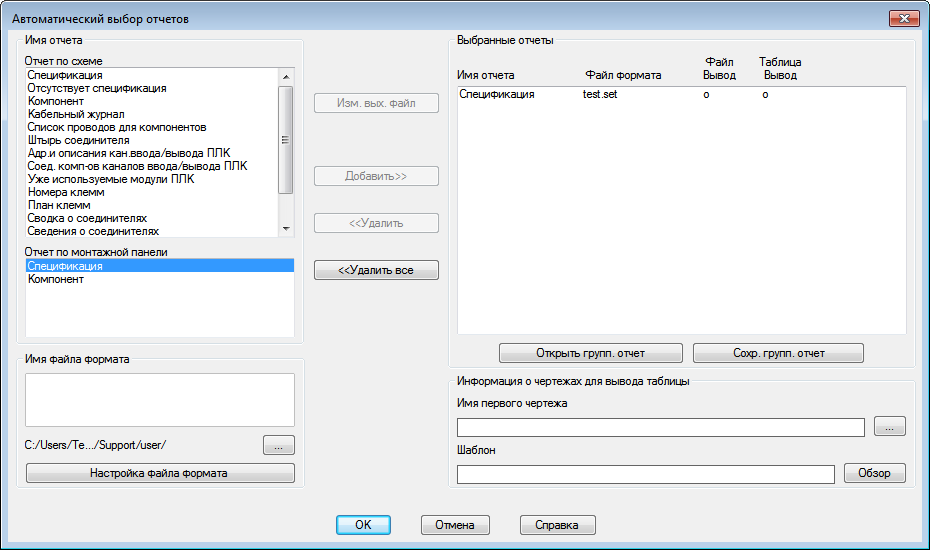
Для параметров вывода файла и таблицы х указывает, что файл формата содержит описание для этого типа вывода и поэтому этот тип вывода выбирается. o указывает, что файл формата не содержит определения для данного типа вывода, поэтому этот тип вывода не выбирается.
- Выберите отчет в списке выбранных отчетов и щелкните "Изм. вых. файл", чтобы изменить параметры вывода.
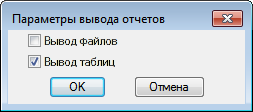 Прим.: Если файл формата не содержит параметров вывода файла или таблицы, то соответствующие параметры будут недоступны.
Прим.: Если файл формата не содержит параметров вывода файла или таблицы, то соответствующие параметры будут недоступны. - Чтобы удалить отчет, выполните одно из следующих действий.
- Выберите отчет в списке выбранных отчетов и нажмите кнопку "Удалить".
- Выберите "Удалить все", чтобы удалить все выбранные отчеты.
- Нажмите "Сохр. групп. отчет", чтобы сохранить файл, содержащий список имен отчетов и файлов формата для последующего использования.
- Если какие-либо из выбранных отчетов содержат вывод таблицы, задайте:
- Имя первого чертежа. Имя файла и расположение для первого чертежа, необходимые для новых таблиц отчета. Имена последующих чертежей создаются с использованием алгоритма приращения в имени файла.
- Шаблон. Шаблон чертежа, который используется для создания чертежей для новых таблиц отчета.
- Нажмите "ОК", чтобы задать вывод отчета для всех выбранных отчетов. Прим.: В активный проект добавятся новые чертежи.